Wenn sich der Bildschirm nach Inaktivität sehr schnell ausschaltet , müssen Sie nur die Wartezeit auf Ihrem Android anpassen. Sie können den Sperrbildschirm auch auf ähnliche Weise snoozen .
Ab Werk war mein mobiler Bildschirm so konfiguriert, dass er sich nur wenige Sekunden nach dem Berühren oder Verwenden ausschaltet. Dieses Telefon und praktisch alle Android-Handys verfügen über eine eigene Option in den Einstellungen, mit der Sie die aktive Bildschirmzeit (die dafür verbrachte Zeit) erhöhen können, nachdem Sie das Telefon nicht mehr verwenden.
Contents
Bildschirm-Timeout
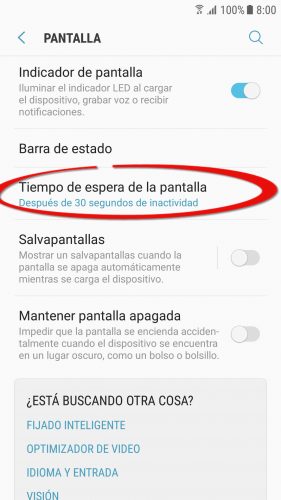
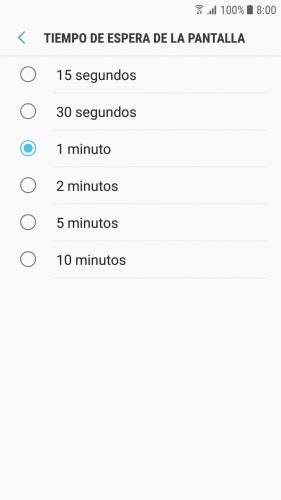
Auf einem Samsung Galaxy S7 Edge befindet sich dieser Parameter im folgenden Pfad:
- die Einstellungen
- Bildschirm
- Bildschirm-Timeout (Wählen Sie die Zeit, die der Bildschirm eingeschaltet bleibt, nachdem Sie das Mobiltelefon nicht mehr verwenden).
Der Vorgang sollte bei Huawei , Xiaomi und jedem Android-Handy ähnlich sein . Wenn die Option deaktiviert ist, ist wahrscheinlich der Energiemodus aktiviert und Sie müssen ihn deaktivieren (Einstellungen, Akku, Energiesparmodus).
Aufgrund ihrer Natur lassen einige Apps und Spiele den Bildschirm auf unbestimmte Zeit eingeschaltet, sodass diese Einstellung von ihnen überschrieben wird.
Dauer der Bildschirmsperre
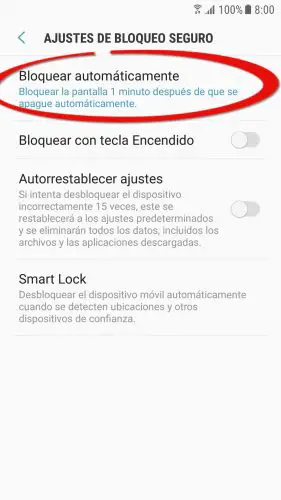
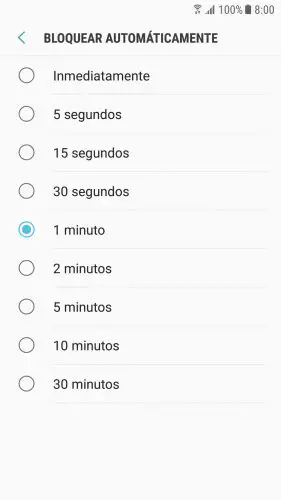
Im Allgemeinen wird der Bildschirm auch sofort nach dem Ausschalten nach Inaktivität des Benutzers gesperrt. Dies kann noch ärgerlicher sein als die Tatsache, dass sich der Bildschirm sehr schnell ausschaltet, da Sie die ganze Zeit entsperren müssen.
Gehen Sie wie folgt vor, damit es nach einer Weile hängen bleibt:
- die Einstellungen
- Schloss und Sicherheit
- Einstellungen für sichere Sperren
- Auto-Sperre (Wählen Sie die Zeit, die zum Sperren des Bildschirms nach dem Ausschalten benötigt wird).
Dadurch wird die Bildschirmsperre nicht deaktiviert, sondern die Zeit angepasst, die der Bildschirm nach dem Ausschalten benötigt, um ein ständiges Entsperren zu vermeiden.
Das Aktivieren der Option “Mit Power Key sperren” wird genau das tun. Wenn Sie den Bildschirm nur ausschalten möchten, wenn Sie diese Taste drücken (nicht sperren), müssen Sie diese Option deaktiviert lassen.
Leider habe ich auf meinem Huawei Y5 2019 mit Android 9 keine ähnliche Option gefunden. Wenn Sie jedoch zu den Entwickleroptionen gehen, können Sie die Bildschirmsperre deaktivieren, wie hier angegeben .
Bildschirmzeit, Akku und Sicherheit
Der Batterieverbrauch steigt, je länger die Zeit zum Aussetzen des Bildschirms ist. Es ist angenehmer, den Bildschirm aktiv und länger verfügbar zu haben, aber dies wirkt sich direkt auf die Akkulaufzeit aus, sodass Sie beides ausgleichen müssen.
Beachten Sie in Bezug auf die Verzögerung des Sperrbildschirms, dass Ihr Telefon während dieser Zeit, in der es entsperrt bleibt, umso stärker der unbefugten Nutzung ausgesetzt ist, je länger die Zeit dauert.
Erweiterte Bildschirmsteuerung zum Ein- und Ausschalten
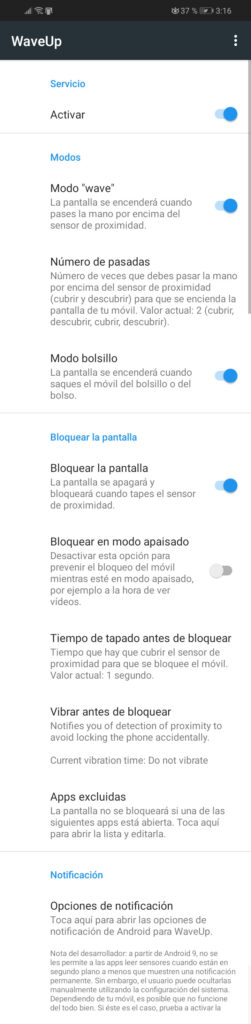
Dies ist eine grundlegende manuelle native Android-Einstellung. Wenn Sie etwas Fortgeschritteneres möchten, probieren Sie die Smart Lock-Funktion von Google und einige leistungsstarke Apps aus, die wir in unserem umfassenden Artikel über die Bildschirmsperre auf Android zitieren . Sie können auch Apps verwenden, um das automatische Ein- und Ausschalten zu steuern . Mit Anwendungen wie Kin Screen, Gravity Screen oder Wave Up können Sie beispielsweise die Leistung und Bildschirmzeit steuern, indem Sie einfach Ihre Hand über das Gerät führen .
So schalten Sie den Bildschirm ein, indem Sie mit der Hand wischen (Samsung «Air Gestures»)
APPS zum automatischen Ausschalten des Bildschirms oder mit einer virtuellen Taste
So sperren oder deaktivieren Sie den Touchscreen auf Android